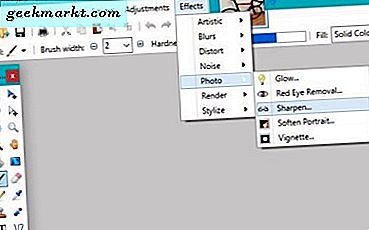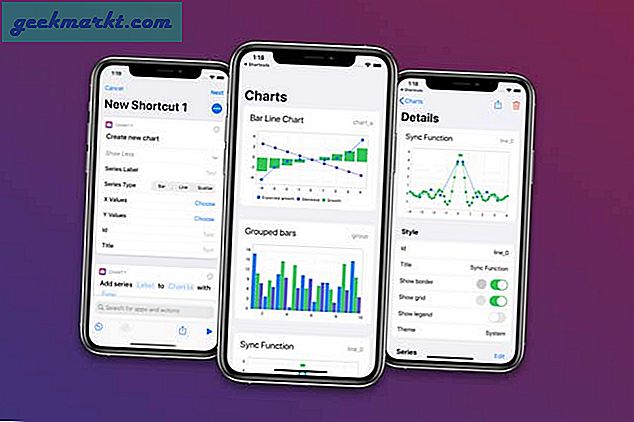Svarende til Skype og Zoom, Microsoft Teams fik også den populære "Slør min baggrund" -funktion. Sådan aktiverer du det under videoopkald.
Læs: 5 Bedste alt-i-én Messenger-apps
Sådan får du sløringstilstand på Microsoft Teams
Skiftet for at aktivere Slør min baggrund er forskelligt på den gratis version af Microsoft Teams sammenlignet med den betalte variant. Desuden kan du i modsætning til Skype ikke aktivere "Slør min baggrund" fra nu af permanent. Derfor bliver du nødt til at gøre dette hver gang under et videoopkald eller en videokonference.
1. Mens du er i videoopkaldet, skal du klikke på de tre knapper yderst til højre på den flydende bjælke. Klik på "Baggrundseffekter" i den udvidede menu.
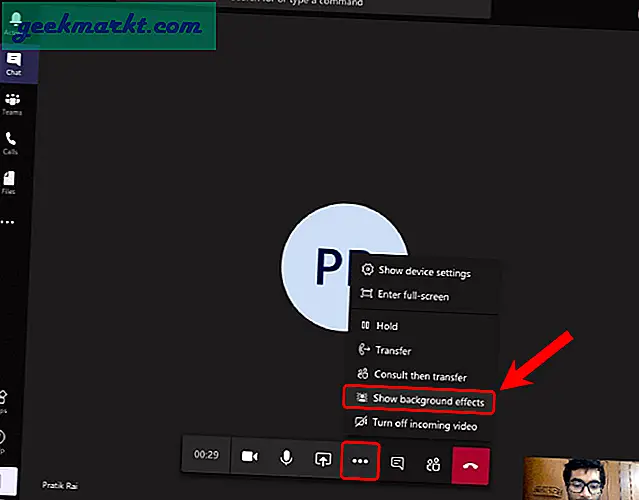
2. På baggrundseffekt-siden vil du se en masse baggrundseffekter. Den allerførste mulighed er Slør min baggrund. Klik på den, og den genstarter din videostream, og du skal have en sløret baggrund.
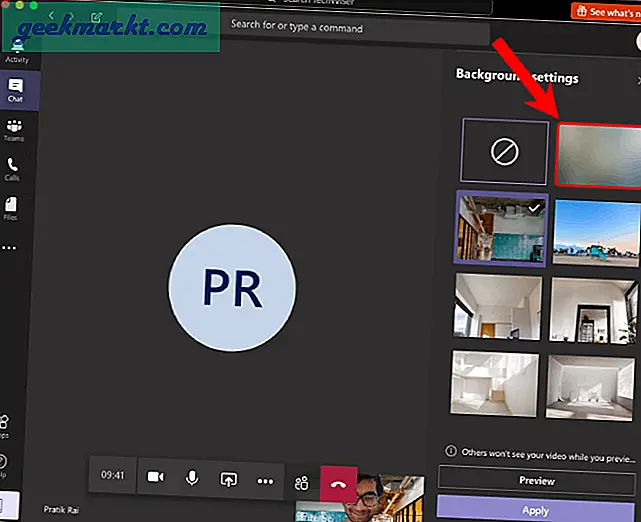
Svarende til Skype fungerer Slør min baggrund på hold baseret på AI. Så appen er hurtig til at opdage menneskelige ansigter og forsøger at sløre alt andet.
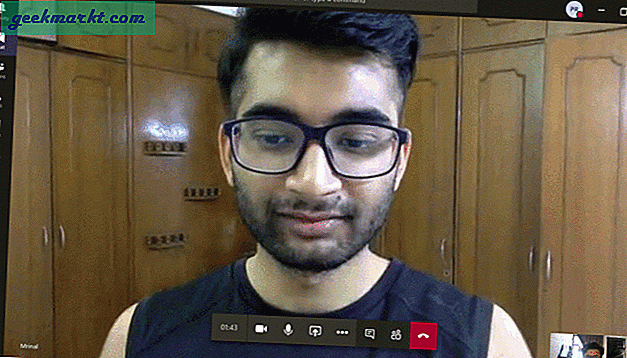
Bortset fra indstillingen Slør min baggrund har du også brugerdefinerede baggrunde. Når du vælger dem, erstatter det naturligvis din oprindelige baggrund. Men overraskende fandt jeg det meget bedre end Zoom's virtuelle baggrund. Så grundlæggende er Zoom's virtuel baggrund registrerer en bestemt farve og erstatter den med den brugerdefinerede baggrund. Det svarer til den chroma keying, du får med videoredigeringsapps.
I Microsoft Teams skærer det dog det menneskelige emne ud og påtvinger det på den brugerdefinerede baggrund. Derfor virker det næsten perfekt, og denne mekanisme er let at klare hovedbevægelser. Men når det er sagt, kæmper det, når du bringer din hånd eller andre livløse genstande som mobiltelefoner eller mikrofoner.
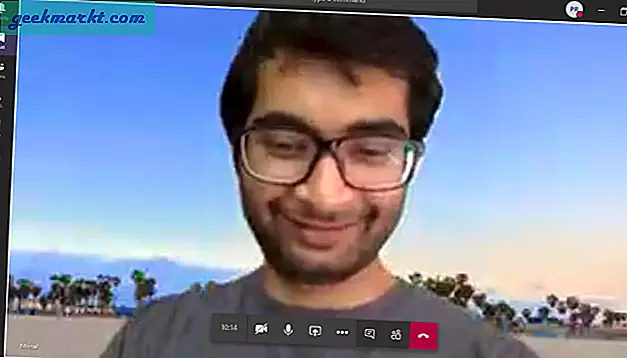
Læs: 11 bedste apps til gruppeopkald til Android
Afsluttende ord
Dette var måden at få sløret min baggrundsfunktion i Microsoft Teams. På grund af lockdown har Microsoft oplevet en stigning i Teams-medlemskabet. Virksomheden har også omdirigeret sin opmærksomhed og udvikling fra Skype til Microsoft Teams. Til sidst ville vi se alle Skype-funktioner sive ned til Microsoft Teams. Jeg opdaterer også artiklen. For flere spørgsmål eller forespørgsler, lad mig det vide i kommentarerne nedenfor
Læs også: Disse tjenester er gratis under karantæne